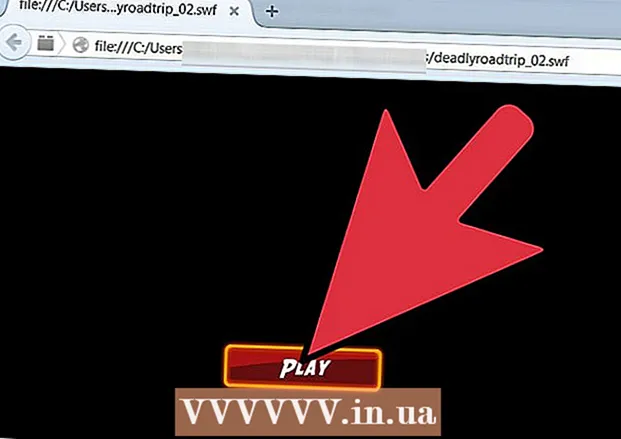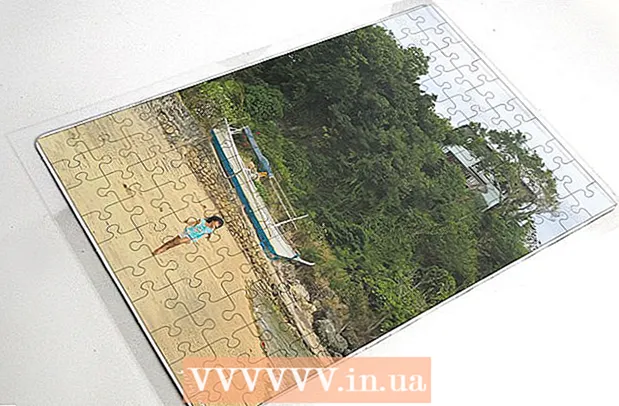Auteur:
Sara Rhodes
Date De Création:
10 Février 2021
Date De Mise À Jour:
1 Juillet 2024
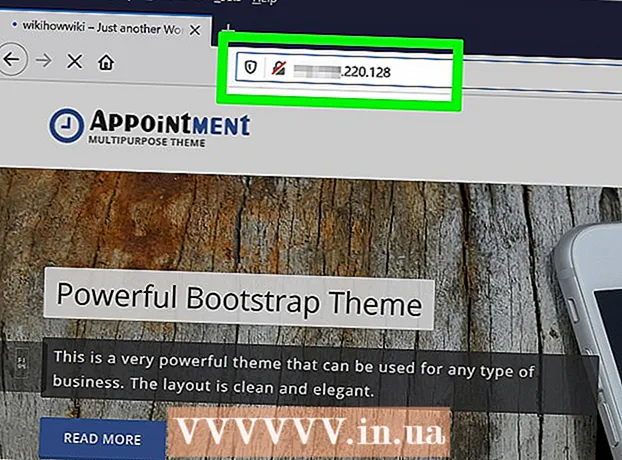
Contenu
- Pas
- Partie 1 sur 6 : Comment se préparer à héberger un site
- Partie 2 sur 6: Comment installer MAMP
- Partie 3 sur 6: Comment configurer MAMP
- Partie 4 sur 6 : Comment télécharger votre site
- Partie 5 sur 6: Comment ouvrir votre site Web
- Partie 6 sur 6: Comment ouvrir un site Web sur un autre ordinateur
- Conseils
- Avertissements
Dans cet article, nous allons vous montrer comment héberger un site Web sur votre ordinateur personnel. Pour ce faire, vous avez besoin du programme gratuit MAMP.
Pas
Partie 1 sur 6 : Comment se préparer à héberger un site
 1 Assurez-vous que votre fournisseur d'accès Internet vous permet d'héberger des sites. Très probablement, rien ne se passera si le site est visité par peu d'utilisateurs, mais plus de trafic peut enfreindre les règles du FAI.
1 Assurez-vous que votre fournisseur d'accès Internet vous permet d'héberger des sites. Très probablement, rien ne se passera si le site est visité par peu d'utilisateurs, mais plus de trafic peut enfreindre les règles du FAI. - Dans la plupart des cas, le plan tarifaire peut être mis à niveau vers une entreprise (ou similaire), ce qui inclut un hébergement à fort trafic.
 2 Écrivez le code source du site. Créez du code si vous ne l'avez pas déjà fait.
2 Écrivez le code source du site. Créez du code si vous ne l'avez pas déjà fait.  3 Installez un éditeur de texte qui prend en charge les fichiers PHP. Le choix de l'éditeur dépend du système d'exploitation :
3 Installez un éditeur de texte qui prend en charge les fichiers PHP. Le choix de l'éditeur dépend du système d'exploitation : - les fenêtres - utiliser le Bloc-notes ++.
- Mac - télécharger l'éditeur de texte gratuit BBEdit ; pour ce faire, rendez-vous sur https://www.barebones.com/products/bbedit/ et cliquez sur « Téléchargement gratuit » à droite.
Partie 2 sur 6: Comment installer MAMP
 1 Ouvrez le site Web du MAMP. Accédez à https://www.mamp.info/en/downloads/ dans le navigateur Web de votre ordinateur.
1 Ouvrez le site Web du MAMP. Accédez à https://www.mamp.info/en/downloads/ dans le navigateur Web de votre ordinateur. - Faites-le sur l'ordinateur sur lequel vous souhaitez héberger le serveur.
 2 Téléchargez le fichier d'installation. Pour ce faire, cliquez sur « MAMP & MAMP PRO 4.0.1 » (pour Windows) ou « MAMP & MAMP PRO 5.0.1 » (pour Mac).
2 Téléchargez le fichier d'installation. Pour ce faire, cliquez sur « MAMP & MAMP PRO 4.0.1 » (pour Windows) ou « MAMP & MAMP PRO 5.0.1 » (pour Mac). - Vous devrez peut-être d'abord confirmer le téléchargement ou sélectionner un dossier de téléchargement.
 3 Attendez que le fichier d'installation soit téléchargé sur votre ordinateur. Lorsque cela se produit, passez à l'étape suivante.
3 Attendez que le fichier d'installation soit téléchargé sur votre ordinateur. Lorsque cela se produit, passez à l'étape suivante.  4 Double-cliquez sur le fichier téléchargé. La fenêtre d'installation MAMP s'ouvrira.
4 Double-cliquez sur le fichier téléchargé. La fenêtre d'installation MAMP s'ouvrira. - Sur un Mac, cliquez sur le fichier PKG téléchargé.
 5 Suivez les instructions à l'écran. Ceux-ci dépendent du système d'exploitation de votre ordinateur, mais assurez-vous de décocher « Installer MAMP PRO » si cette option apparaît dans la fenêtre d'installation.
5 Suivez les instructions à l'écran. Ceux-ci dépendent du système d'exploitation de votre ordinateur, mais assurez-vous de décocher « Installer MAMP PRO » si cette option apparaît dans la fenêtre d'installation.  6 Attendez que MAMP s'installe. Configurez maintenant ce programme.
6 Attendez que MAMP s'installe. Configurez maintenant ce programme.
Partie 3 sur 6: Comment configurer MAMP
 1 Démarrez MAMP. Pour cela, cliquez ou double-cliquez sur l'icône de l'éléphant blanc sur fond gris. La barre d'outils MAMP s'ouvrira.
1 Démarrez MAMP. Pour cela, cliquez ou double-cliquez sur l'icône de l'éléphant blanc sur fond gris. La barre d'outils MAMP s'ouvrira. - Sur un Mac, cette icône se trouve dans le dossier Applications.
 2 Cliquer sur Utiliser le prochain port libre (Utilisez le prochain port libre) lorsque vous y êtes invité. Dans ce cas, MAMP ignorera le port 80 et trouvera un autre port libre.
2 Cliquer sur Utiliser le prochain port libre (Utilisez le prochain port libre) lorsque vous y êtes invité. Dans ce cas, MAMP ignorera le port 80 et trouvera un autre port libre. - Dans la plupart des cas, MAMP utilisera le port 81 si le port 80 est occupé.
 3 Cliquer sur Oui (Oui) lorsque vous y êtes invité. MAMP commencera à utiliser le port sélectionné.
3 Cliquer sur Oui (Oui) lorsque vous y êtes invité. MAMP commencera à utiliser le port sélectionné.  4 Veuillez répondre oui à toute demande de pare-feu. Sur une machine Windows, le pare-feu vous demandera d'autoriser l'accès au réseau Apache et MySQL. Cliquez sur "Autoriser" sur les deux invites.
4 Veuillez répondre oui à toute demande de pare-feu. Sur une machine Windows, le pare-feu vous demandera d'autoriser l'accès au réseau Apache et MySQL. Cliquez sur "Autoriser" sur les deux invites. - Ignorez cette étape sur un Mac.
Partie 4 sur 6 : Comment télécharger votre site
 1 Copiez le code source de votre site. Ouvrez le document du code du site, sélectionnez le texte et cliquez sur Ctrl+C (Windows) ou Commande+C (Mac).
1 Copiez le code source de votre site. Ouvrez le document du code du site, sélectionnez le texte et cliquez sur Ctrl+C (Windows) ou Commande+C (Mac).  2 Cliquer sur Préférences (Paramètres). C'est une option dans le volet gauche de la fenêtre MAMP. Une fenêtre contextuelle s'ouvrira.
2 Cliquer sur Préférences (Paramètres). C'est une option dans le volet gauche de la fenêtre MAMP. Une fenêtre contextuelle s'ouvrira.  3 Cliquez sur l'onglet Serveur Web (Serveur Web). C'est près du haut de la fenêtre contextuelle.
3 Cliquez sur l'onglet Serveur Web (Serveur Web). C'est près du haut de la fenêtre contextuelle.  4 Cliquer sur Ouvert (Ouvert). C'est une option au milieu de la fenêtre. Le dossier "htdocs" s'ouvrira.
4 Cliquer sur Ouvert (Ouvert). C'est une option au milieu de la fenêtre. Le dossier "htdocs" s'ouvrira. - Sur un Mac, cliquez sur l'icône en forme de dossier à droite de la racine du document.
 5 Ouvrez le fichier "index.php". Faites un clic droit sur le fichier "index.php" et sélectionnez "Modifier avec Notepad ++" dans le menu.
5 Ouvrez le fichier "index.php". Faites un clic droit sur le fichier "index.php" et sélectionnez "Modifier avec Notepad ++" dans le menu. - Sur un Mac, cliquez sur le fichier index.php, cliquez sur Fichier, choisissez Ouvrir avec, puis cliquez sur BBEdit. Si cela ne fonctionne pas, lancez BBEdit et faites glisser le fichier "index.php" dans cette fenêtre d'éditeur.
 6 Remplacez le contenu du fichier "index.php" par le code source copié. Cliquer sur Ctrl+UNE (Windows) ou Commande+UNE (Mac) pour mettre en surbrillance tout le contenu du fichier "index.php", puis appuyez sur Ctrl+V ou alors Commande+Vpour insérer le code du site Web.
6 Remplacez le contenu du fichier "index.php" par le code source copié. Cliquer sur Ctrl+UNE (Windows) ou Commande+UNE (Mac) pour mettre en surbrillance tout le contenu du fichier "index.php", puis appuyez sur Ctrl+V ou alors Commande+Vpour insérer le code du site Web.  7 Enregistrez votre document. Pour ce faire, cliquez sur Ctrl+S (Windows) ou Commande+S (Mac).
7 Enregistrez votre document. Pour ce faire, cliquez sur Ctrl+S (Windows) ou Commande+S (Mac).  8 Fermez le document et le dossier. Vous serez renvoyé à la fenêtre des paramètres MAMP.
8 Fermez le document et le dossier. Vous serez renvoyé à la fenêtre des paramètres MAMP.  9 Cliquer sur d'accord. C'est un bouton en bas de la fenêtre. Les paramètres sont enregistrés et la fenêtre contextuelle se ferme.
9 Cliquer sur d'accord. C'est un bouton en bas de la fenêtre. Les paramètres sont enregistrés et la fenêtre contextuelle se ferme.
Partie 5 sur 6: Comment ouvrir votre site Web
 1 Cliquer sur Démarrer les serveurs (Démarrer les serveurs). C'est une option dans le volet droit de la fenêtre.
1 Cliquer sur Démarrer les serveurs (Démarrer les serveurs). C'est une option dans le volet droit de la fenêtre.  2 Cliquer sur Ouvrir la page de démarrage (Ouvrir la page de démarrage). Vous trouverez cette option sur le côté gauche de la fenêtre. La page de démarrage MAMP s'ouvrira dans votre navigateur Web principal.
2 Cliquer sur Ouvrir la page de démarrage (Ouvrir la page de démarrage). Vous trouverez cette option sur le côté gauche de la fenêtre. La page de démarrage MAMP s'ouvrira dans votre navigateur Web principal.  3 Cliquez sur l'onglet Mon site internet (Mon site internet). C'est une option en haut de la page. Votre site s'ouvrira.
3 Cliquez sur l'onglet Mon site internet (Mon site internet). C'est une option en haut de la page. Votre site s'ouvrira.  4 Parcourez votre site. Pour ce faire, faites-le défiler complètement.
4 Parcourez votre site. Pour ce faire, faites-le défiler complètement.  5 Trouvez l'URL de votre site Web. C'est dans la barre d'adresse en haut de votre navigateur ; votre adresse de site devrait être quelque chose comme "localhost: 81". Il s'agit de l'adresse que vous entrez pour accéder à votre site Web lorsque l'ordinateur est connecté au réseau actuel et lorsque MAMP est en cours d'exécution.
5 Trouvez l'URL de votre site Web. C'est dans la barre d'adresse en haut de votre navigateur ; votre adresse de site devrait être quelque chose comme "localhost: 81". Il s'agit de l'adresse que vous entrez pour accéder à votre site Web lorsque l'ordinateur est connecté au réseau actuel et lorsque MAMP est en cours d'exécution.
Partie 6 sur 6: Comment ouvrir un site Web sur un autre ordinateur
 1 Assurez-vous que votre site est opérationnel. Pour ouvrir le site depuis n'importe quel ordinateur, vous devez avoir MAMP en cours d'exécution sur votre ordinateur.
1 Assurez-vous que votre site est opérationnel. Pour ouvrir le site depuis n'importe quel ordinateur, vous devez avoir MAMP en cours d'exécution sur votre ordinateur. - Vous ne pourrez pas ouvrir le site si MAMP ou votre ordinateur ne fonctionne pas.
 2 Donnez à votre ordinateur une adresse IP statique. Dans ce cas, l'adresse IP ne changera pas, et donc l'adresse de votre site ne changera pas :
2 Donnez à votre ordinateur une adresse IP statique. Dans ce cas, l'adresse IP ne changera pas, et donc l'adresse de votre site ne changera pas : - Ouvrez la page de configuration du routeur.
- Entrez les informations d'identification si nécessaire.
- Trouvez une liste d'ordinateurs connectés au réseau.
- Trouvez le nom de votre ordinateur.
- Sélectionnez l'option "Réserver" ou "Verrouiller" à côté de l'adresse IP de votre ordinateur.
 3 Transférer le port Apache sur le routeur. Pour ce faire, ouvrez la section Port Forwarding de la page de configuration du routeur, ajoutez le port que vous avez utilisé pour Apache lors de la configuration de MAMP, puis enregistrez vos modifications.
3 Transférer le port Apache sur le routeur. Pour ce faire, ouvrez la section Port Forwarding de la page de configuration du routeur, ajoutez le port que vous avez utilisé pour Apache lors de la configuration de MAMP, puis enregistrez vos modifications. - Pour savoir quel port Apache utilise, cliquez sur Préférences dans la barre d'outils MAMP, accédez à l'onglet Ports et regardez le numéro sur la ligne Apache.
 4 Découvrez l'adresse IP publique de votre ordinateur. Pour ce faire, ouvrez Yandex, entrez mon IP et appuyez sur Entrez... L'adresse IP publique de votre ordinateur apparaît au-dessus des résultats de la recherche.
4 Découvrez l'adresse IP publique de votre ordinateur. Pour ce faire, ouvrez Yandex, entrez mon IP et appuyez sur Entrez... L'adresse IP publique de votre ordinateur apparaît au-dessus des résultats de la recherche.  5 Accédez à un ordinateur connecté à un autre réseau. Pour éviter les conflits entre l'hôte local de votre réseau et l'adresse IP publique, essayez d'ouvrir votre site Web sur un autre ordinateur connecté à un autre réseau.
5 Accédez à un ordinateur connecté à un autre réseau. Pour éviter les conflits entre l'hôte local de votre réseau et l'adresse IP publique, essayez d'ouvrir votre site Web sur un autre ordinateur connecté à un autre réseau.  6 Ouvrez votre site. Sur un autre ordinateur, lancez un navigateur Web, saisissez l'adresse IP publique de votre ordinateur, saisissez deux points (:), saisissez le numéro de port Apache, puis cliquez sur Entrez... Votre site devrait s'ouvrir.
6 Ouvrez votre site. Sur un autre ordinateur, lancez un navigateur Web, saisissez l'adresse IP publique de votre ordinateur, saisissez deux points (:), saisissez le numéro de port Apache, puis cliquez sur Entrez... Votre site devrait s'ouvrir. - Par exemple, si l'adresse IP publique de votre ordinateur est « 123.456.78.901 » et que le numéro de port Apache est 81, saisissez 123.456.78.901:81 et appuyez sur Entrez.
Conseils
- Il est préférable de placer votre serveur sur un vieil ordinateur.
- Si possible, connectez votre ordinateur au routeur à l'aide d'un câble Ethernet.
Avertissements
- N'hébergez pas le site si la bande passante de votre connexion Internet est limitée.